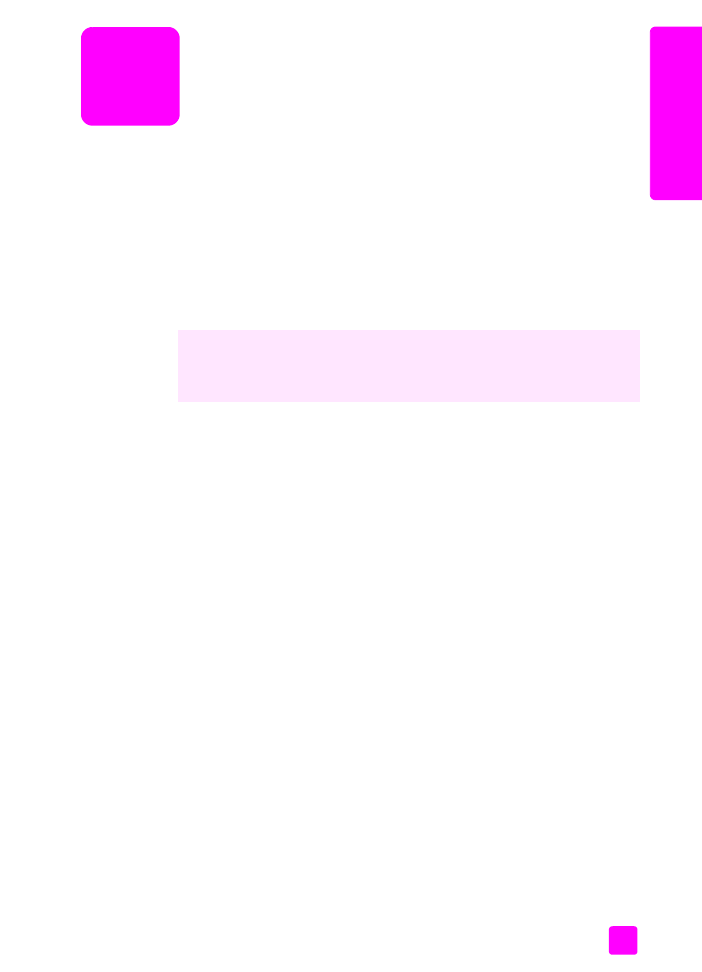
Macintosh 사용자
문서의 용지 크기 , 확대 / 축소 비율 및 방향을 지정하려면 Page Setup( 용지
설정 ) 대화 상자를 사용하십시오 . 문서의 기타 인쇄 설정을 지정하여 문서를
HP Officejet 으로 전송하려면 Print( 인쇄 ) 대화 상자를 사용하십시오 .
HP Officejet 은 경계선이 없는 이미지나 포스터의 인쇄 , 투명 필름 인쇄와 같
은 특수 인쇄 작업을 수행할 수 있습니다 . 특수 인쇄 작업 수행에 대한 자세
한 설명은 화면에서 소프트웨어와 함께 제공되는 HP 사진 및 이미지 도움말
을 참조하십시오 .
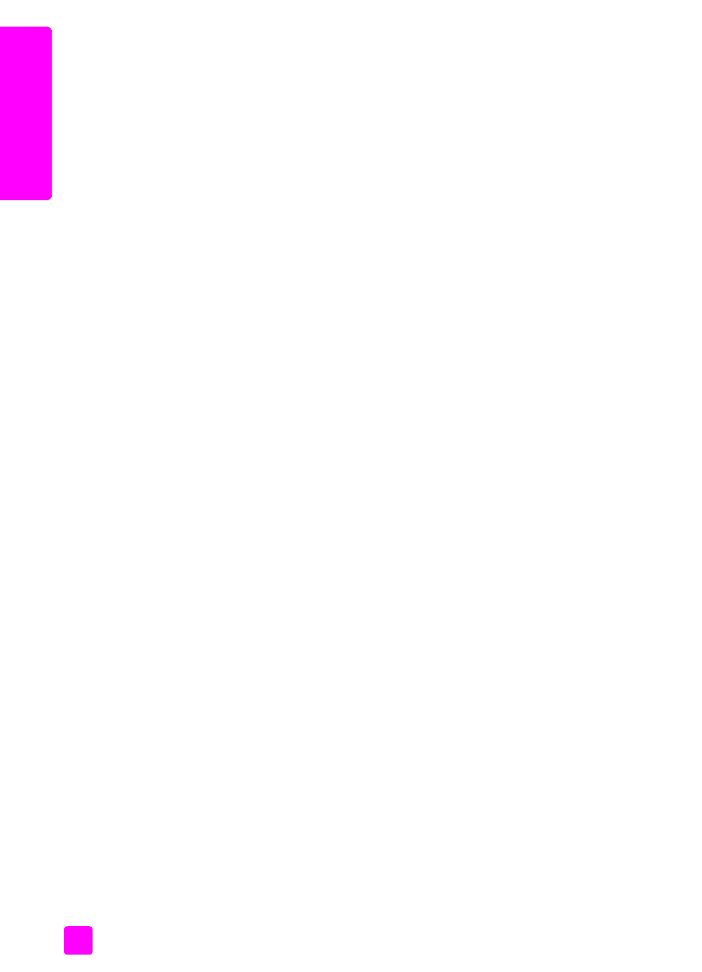
hp officejet 5500 series
제 6 장
58
인쇄
참고 :
다음 단계는 OS X 용입니다 . OS 9 에서는 약간 다를 수도 있습니
다 . 인쇄를 시작하기 전에 인쇄 센터 (OS X) 또는 선택자 (OS 9) 에서
HP Officejet 을 선택해야 합니다 .
1
소프트웨어 응용 프로그램의
File(파일)
메뉴에서
Page Setup(용지 설정)
을
선택합니다 .
Page Setup( 용지 설정 ) 대화 상자가 나타납니다 .
2
Format for( 형식 )
팝업 메뉴에서 HP Officejet 을 선택합니다 .
3
용지 속성을 선택합니다 .
–
용지 크기를 선택합니다 .
–
방향을 선택합니다 .
–
확대 / 축소 비율을 입력합니다 .
OS 9 에서는 Page Setup( 용지 설정 ) 대화 상자에 이미지를 회전시키거나
대칭시키고 사용자 정의 용지 크기를 편집할 수 있는 옵션이 있습니다 .
4
OK( 확인 )
를 누릅니다 .
5
소프트웨어 응용 프로그램의
File( 파일 )
메뉴에서
Print( 인쇄 )
를 선택합니
다 .
Print( 인쇄 ) 대화 상자가 나타납니다 .
OS X 를 사용하고 있다면 Copies & Pages( 복사 및 용지 ) 패널이 열립니
다 . OS 9 를 사용하고 있다면 General( 일반 ) 패널이 열립니다 .
6
프로젝트에 적합한 인쇄 설정을 선택합니다 .
팝업 메뉴를 사용하여 다른 패널에 액세스합니다 .
7
Print( 인쇄 )
를 눌러 인쇄를 시작합니다 .